Off Remote Free cho iOS 3.73 Tắt máy tính từ xa bằng iPhone/iPad
Off Remote Free for iOS cho phép người dùng tắt, khóa, chuyển sang chế độ Sleep, đăng xuất hay khởi động lại máy PC / Mac trực tiếp từ thiết bị iDevice cá nhân.
Ứng dụng Off Remote Free được cung cấp hoàn toàn miễn phí trên các thiết bị iPhone, iPad hoặc iPod Touch. Bạn quên tắt máy tính tại cơ quan? Bạn muốn tắt các hoạt động của trẻ nhỏ trên máy tính cá nhân? Hãy thực hiện những thao tác này từ xa, thật thuận tiện và nhanh chóng với Off Remote Free.
Chức năng bộ đếm hẹn giờ cho phép người dùng thiết lập giờ tắt máy trong khoảng 24 giờ tính từ giờ cài đặt, vì vậy máy tính sẽ được tắt tự động sau một tác vụ, chẳng hạn như tải xuống hay tải lên, hoặc tự động khóa tại một thời điểm cụ thể để hạn chế trẻ em sử dụng máy tính ngoài tầm kiểm soát.
Nếu bạn muốn biết máy tính để bàn ở nhà của mình đã tắt chưa, hãy kiểm tra trạng thái PC hay Mac ngay trên thiết bị iDevice. Nếu bạn sử dụng máy tính cá nhân để phát video hay nghe audio trong phòng khách, bạn có thể dễ dàng tắt chúng mà không cần rời ghế sofa. Khi bạn quên tắt máy vào buổi đêm, Off Remote Free cho phép tắt hệ thống tức thời cho dù bạn đang ở vị trí bất kỳ trong nhà, chẳng hạn như tắt hệ thống máy tính tại phòng làm việc từ giường trong phòng ngủ...
Off Remote Free là một chương trình rất dễ sử dụng và thuận tiện, giúp bạn tiết kiệm được thời gian và công sức di chuyển từ vị trí này đến vị trí khác chỉ với mục đích tắt nguồn máy tính.
Phiên bản miễn phí Off Remote Free:
- Có kèm quảng cáo của bên thứ 3.
- Một số lệnh bị ẩn sau một khoảng thời gian trễ khi bạn kết nối với máy tính.
- Nâng cấp lên bản Off Remote với mức giá chỉ $2.99 để trải nghiệm tính năng không giới hạn.
Tính năng chính của ứng dụng Off Remote Free for iOS:
- Hỗ trợ tắt nguồn, khóa máy, khởi động lại, đăng xuất để chuyển sang tài khoản khác, chuyển chế độ Sleep và ngủ đông (tuy nhiên không phải máy tính nào cũng có chức năng ngủ đông).
- Dễ dàng tắt nguồn máy tính từ vị trí bất kỳ trong ngôi nhà.
- Điều khiển số lượng máy tính không giới hạn trong cùng một mạng nội bộ.
- Quy trình thiết lập đơn giản. Off Remote Free sử dụng công nghệ tương tự với iTunes để kết nối từ xa thông qua mạng nội bộ, giúp điều khiển máy tính mọi lúc, mọi nơi khi 2 thiết bị cùng sử dụng một mạng chung.
- Tự động khám phá máy tính trong mạng nội bộ của bạn.
- Sử dụng mật khẩu bảo vệ để chắc chắn rằng chỉ mình bạn mới có quyền tắt máy.
- Hỗ trợ các hệ điều hành Windows Vista, Windows 7, Windows 8, Mac OS 10.5 (Intel) trở lên.
- Ứng dụng chung cho iPhone, iPad và iPod Touch.
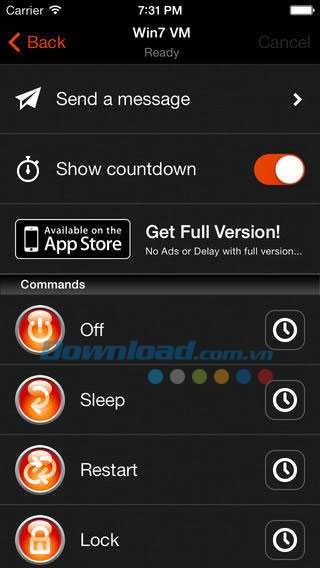
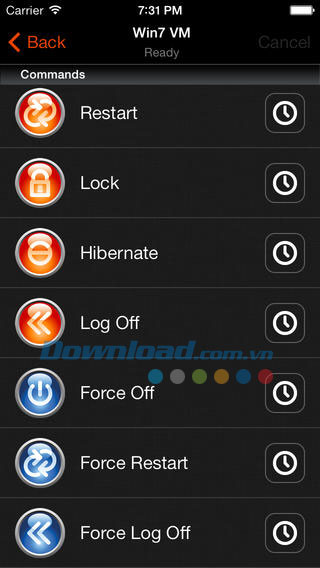
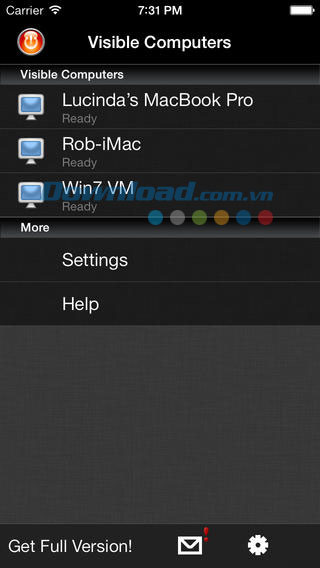
Đánh giá từ phía người dùng:
Off Remote Free for iOS là một công cụ đơn giản nhưng hiệu quả, cho phép người dùng dễ dàng điều khiển nguồn điện của mọi máy tính trong nhà. Đây cũng là công cụ hỗ trợ để kiểm tra xem bọn trẻ đã tắt máy trước khi đi ngủ hay ra khỏi nhà chưa. Off Remote Free là ứng dụng không thể thiếu đối với những người dùng đãng trí, thường xuyên quên tắt máy, giúp bạn tiết kiệm được điện năng cũng như bảo đảm an toàn chống cháy nổ trong gia đình.
Off Remote Free rất đơn giản và dễ cài đặt. Tất cả những gì bạn cần làm chỉ là cài đặt máy chủ và ứng dụng sẽ điều khiển máy tính từ xa một cách dễ dàng. Toàn bộ các nút bấm đều hoạt động hiệu quả. Giờ đây, bạn không cần phải rời khỏi giường mới có thể tắt được máy tính để ở phòng làm việc nữa.
Nhiều người dùng thường quên tắt máy trước khi đi ngủ hay thậm chí là ngủ quên ngay trên bàn máy tính. Trong những trường hợp này, cách tốt nhất là cài đặt giờ tắt máy tự động để tránh lãng phí điện năng và những rủi ro không đáng có. Trong trường hợp bạn sử dụng một vài hệ thống phát nhạc không dây trong nhà và sử dụng máy tính để liên kết và điều khiển chúng, bạn có thể thêm iTunes vào thực đơn khởi động của PC và khởi động lại máy tính bằng ứng dụng Off Remote Free. Sau đó, bạn có thể chuyển sang chế độ điều khiển từ xa cho iTunes và nghe nhạc tức thời mà không cần di chuyển từ vị trí này sang vị trí khác.
Yêu cầu hệ thống:
- Hỗ trợ Windows Vista, Windows 7, Windows 8.
- Hỗ trợ Mac OS 10.5 Intel trở lên.
Lưu ý đối với người dùng:
- Nếu bạn gặp bất cứ vấn đề nào với Off Remote Free, vui lòng đọc phần hướng dẫn sử dụng trong ngay chương trình. Hoặc gửi qua Email để phản hồi, báo lỗi hay đề xuất tính năng mới cho các phiên bản sau.
- Hiện nay Off Remote Free hỗ trợ 20 ngôn ngữ. Người dùng có thể đề xuất biên dịch sang ngôn ngữ của mình hoặc chỉnh sửa phần bản địa hóa có sẵn bằng cách liên hệ với nhà phát hành qua Email.
Tính năng mới trong phiên bản 3.73:
- Nâng cấp chung toàn ứng dụng.
- Sửa một số lỗi của phiên bản trước.
- Ngôn ngữ giao diện: tiếng Anh, Albani, Séc, Đan Mạch, Hà Lan, Phần Lan, Pháp, Đức, Hy Lạp, Do Thái, Hungary, Ý, Nhật Bản, Na Uy, Ba Lan, Bồ Đào Nha, Nga, Slovenia, Tây Ban Nha, Thụy Điển.
- Ứng dụng được thiết kế tối ưu hóa cho iPhone 5.
Hướng dẫn sử dụng và thủ thuật cho Off Remote Free:
Cách sử dụng:
Off Remote Free sử dụng Bonjour để tạo kết nối giữa máy tính cá nhân với iPhone, iPad của bạn. Đây là hệ thống tương tự mà iTunes sử dụng để kết nối với iTunes Remote. Vì vậy mọi lỗi trên iTunes Remote có thể áp dụng tương tự cho Off Remote.
Mạng:
Off Remote Free sẽ tìm máy tính trên cùng mạng nội bộ. Đó có thể là mạng WiFi tại nhà, vì vậy bạn cần kết nối cả máy tính và iPhone với cùng mạng không dây này.
Nếu iPhone của bạn kết nối với mạng EDGE thay vì WiFi, máy sẽ không thể tìm thấy máy tính.
Tường lửa:
Hầu hết khoảng thời gian kết nối, Bonjour sẽ giải quyết các lỗi tường lửa cho người dùng. Nếu bạn gặp lỗi này, bạn có thể kiểm tra các thiết lập tường lửa để đảm bảo rằng cả Bonjour và Off-Helper đều có thể truy cập được.
Trên máy Mac
Nếu bạn gặp vấn đề về kết nối với máy tính, hãy thử tắt tường lửa để kiểm tra (vào mục System Preferences > Security > Firewall). Nếu bạn có thể kết nối khi tắt tường lửa, bạn có thể bật lại tường lửa và thay đổi thiết lập để mở các quyền truy cập cần thiết.
Khi bạn cài đặt Off-Helper trên máy Mac, chương trình sẽ yêu cầu chấp nhận truy cập. Chọn Yes để tiếp tục.
Trên máy Windows
Nếu bạn gặp vấn đề về kết nối với máy tính, hãy thử tắt tường lửa để kiểm tra (vào mục Start > Control Panel > Windows Firewall). Nếu bạn có thể kết nối khi tắt tường lửa, bạn có thể bật lại tường lửa và thay đổi thiết lập để mở các quyền truy cập cần thiết.
Nếu đang sử dụng tường lửa mặc định trên Windows, bạn cần cho phép kết nối theo yêu cầu ở chế độ mặc định đó.
Nếu đang sử dụng tường lửa khác (hoặc thay đổi các thiết lập mặc định), bạn cần đảm bảo rằng cả 2 ứng dụng đều được phép truy cập qua tường lửa này.
Lỗi vẫn tồn tại
Có thể bạn đang sử dụng một tường lửa riêng biệt trên Router của mình. Phương pháp đơn giản nhất trong trường hợp này là kiểm tra xem nết nối có bị chặn không bằng cách truy cập thiết lập Router và tắt tường lửa hoàn toàn. Nếu thành công, bạn có thể bật lại tường lửa và thay đổi thiết lập cho phù hợp.
Lưu ý, bạn có thể ngắt kết nối Router với mạng Internet khi thiết lập tường lửa để chắc chắn rằng máy tính được an toàn.
Minh Lộc

























